
简单介绍:Proxmox全称Proxmox Virtual Environment,简称PVE,是基于Debian的开源虚拟机平台,比ESXi轻量、功能丰富、对硬件要求低,几乎可以在所有x86硬件上运行。
Proxmox官方网站:https://www.proxmox.com/
下载地址:https://www.proxmox.com/en/downloads/category/iso-images-pve
目前最新版本是:Proxmox VE 8.4Proxmox VE 8.4是基于 Debian 12.10 Bookworm构建的下载系统镜像,使用rufus制作U盘系统盘,注意镜像写入方式选择以DD镜像模式写入。
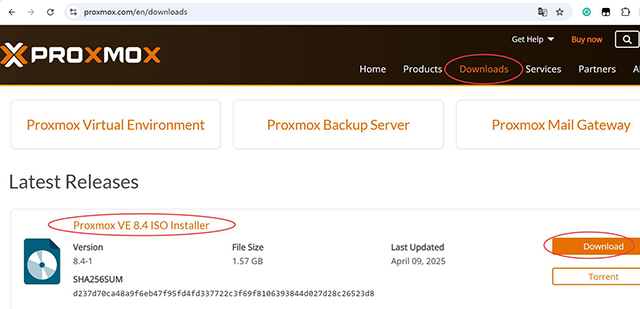
一、安装Proxmox VE使用系统镜像引导系统,进入下面的界面
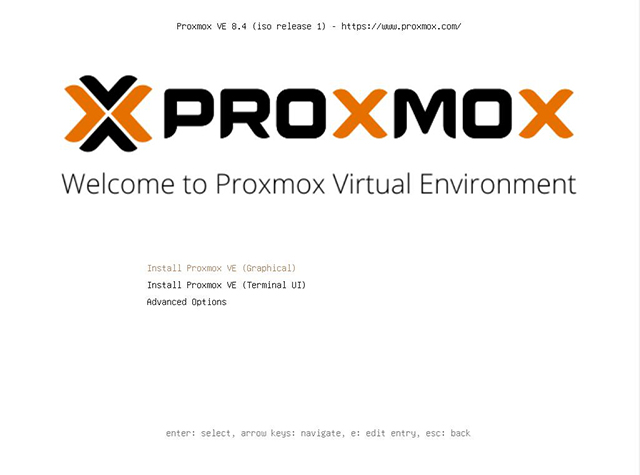
Install Proxmox VE #安装
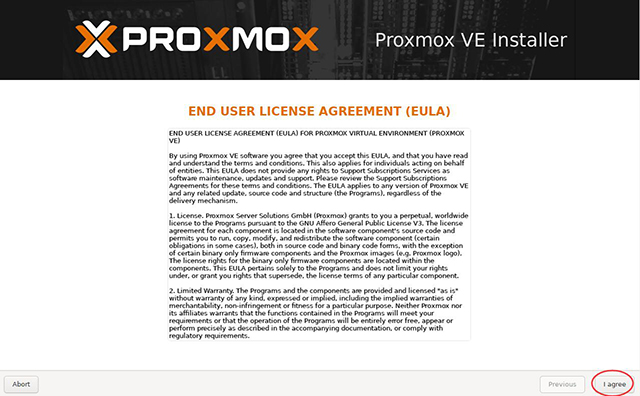
I agree 同意
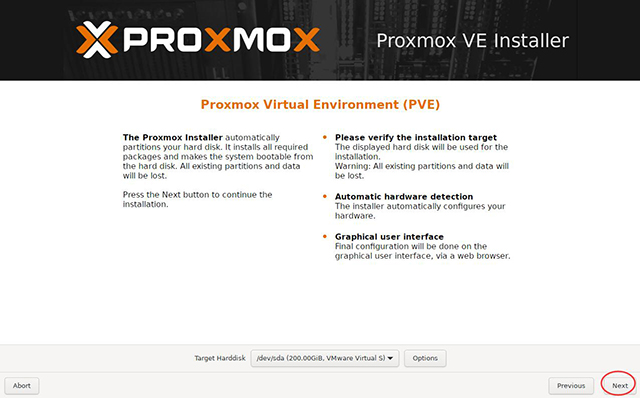
Next 下一步
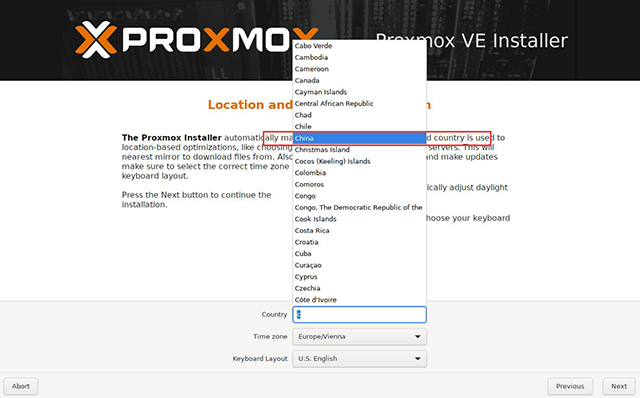
输入c 选择 China
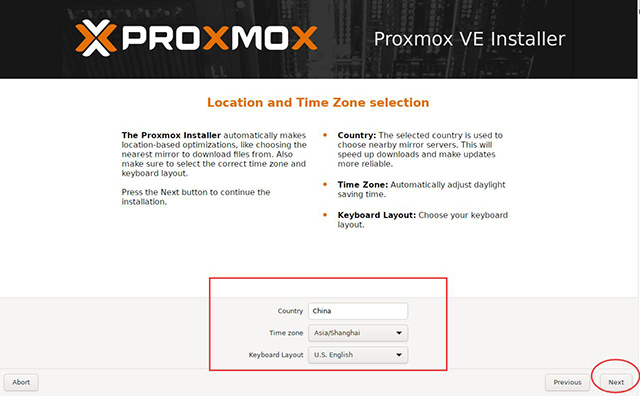
国家:China
时区:Asia/Shanghai 亚洲/上海
键盘默认即可
Next 下一步
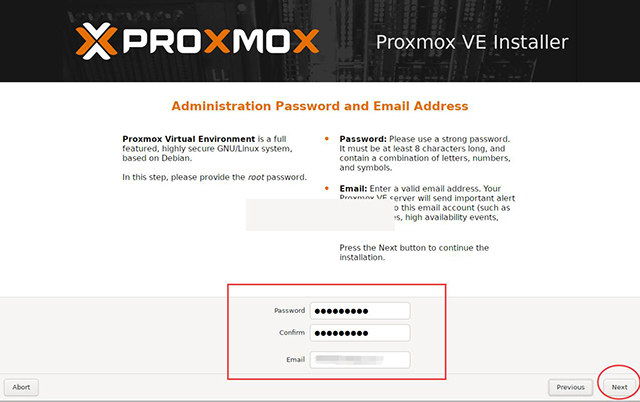
设置登录密码、电子邮箱
Next
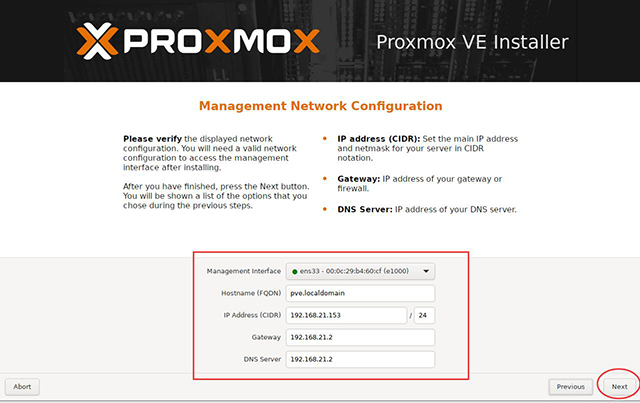
配置IP地址等信息,根据自己的需求设置
Next
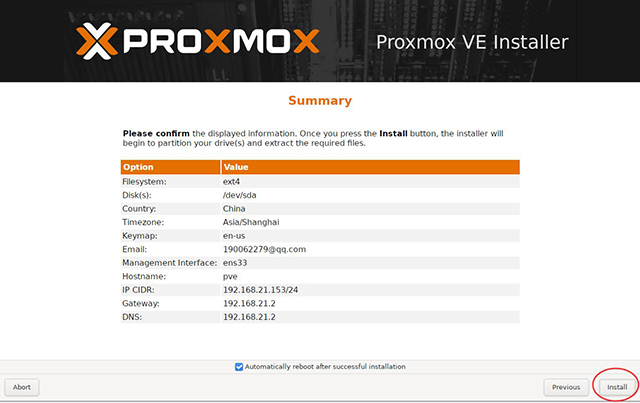
Install 安装
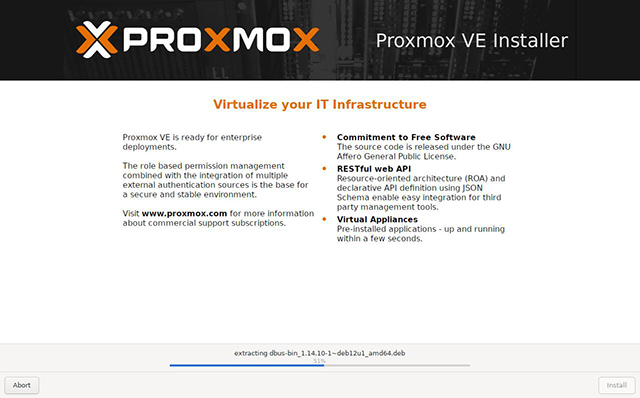
正在安装,安装完成后进入下面的界面
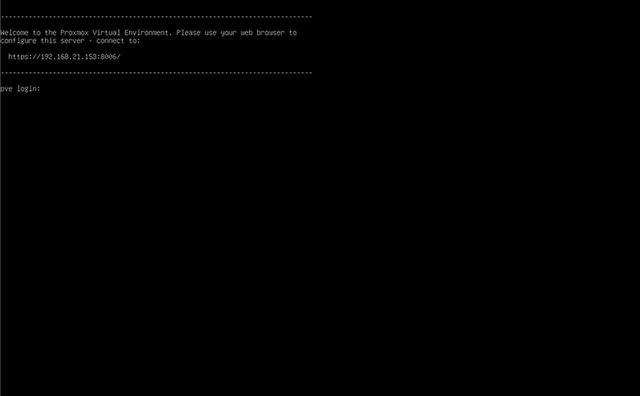
二、登录Proxmox VE
在浏览器中输入url地址进行登录
https://192.168.21.153:8006/
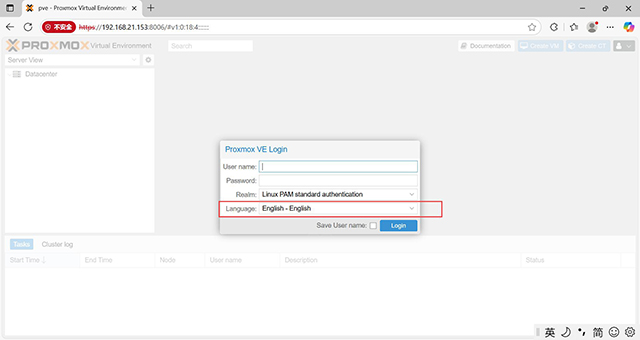
语言切换到中文
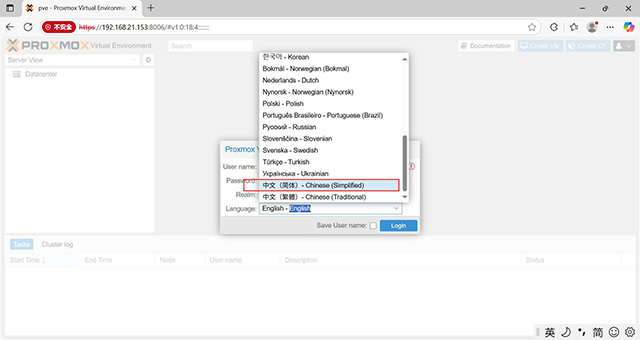
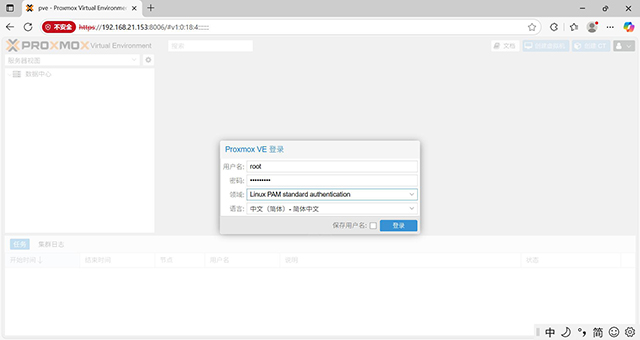
输入账号密码,登录
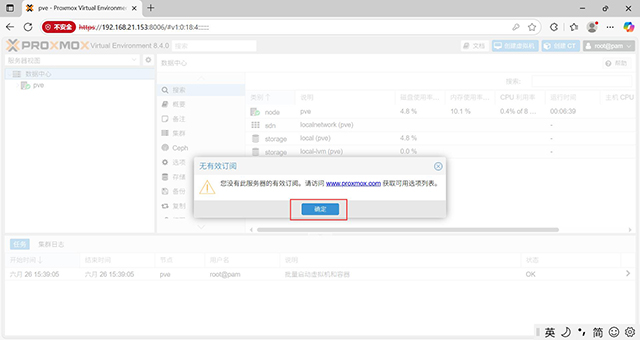
忽略就行
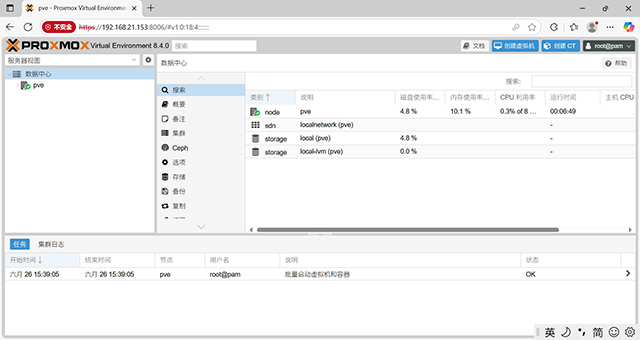
成功登录到web控制台
三、在Proxmox VE中上传系统安装镜像文件
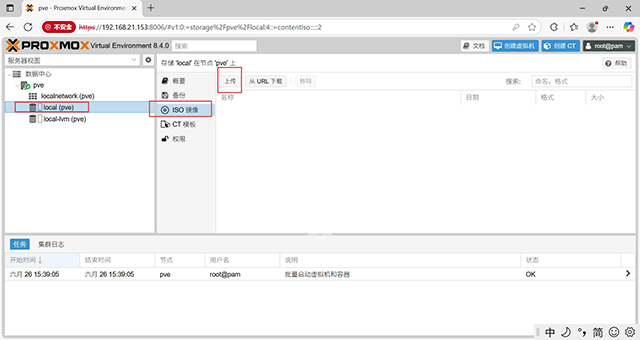
上传
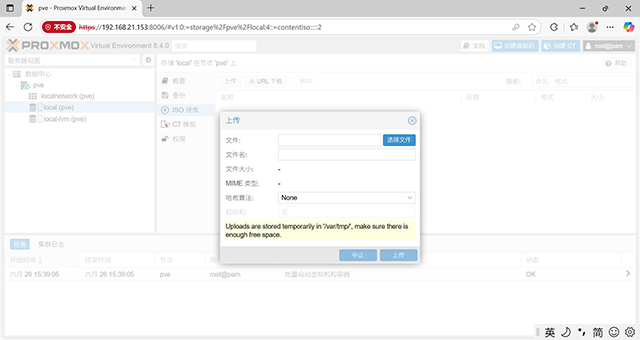
选择下载好的系统镜像文件
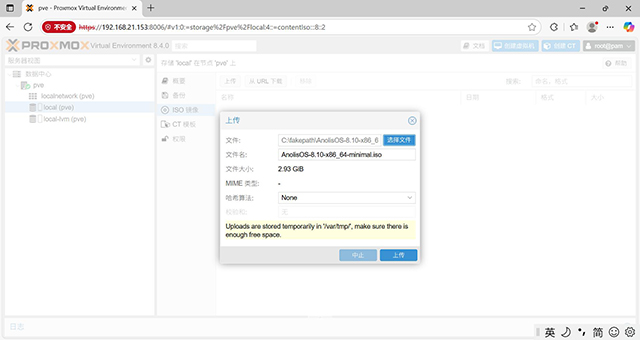
点击上传

正在上传中
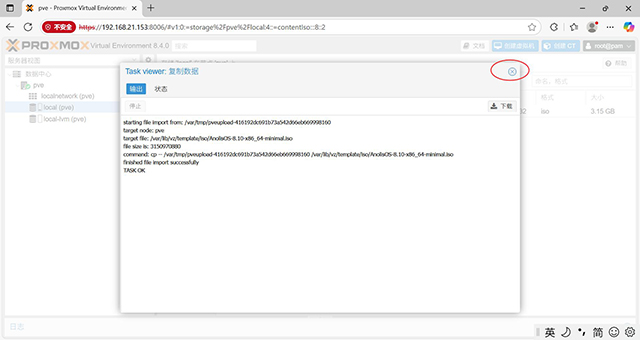
上传完成,关闭
四、在Proxmox VE中创建虚拟机
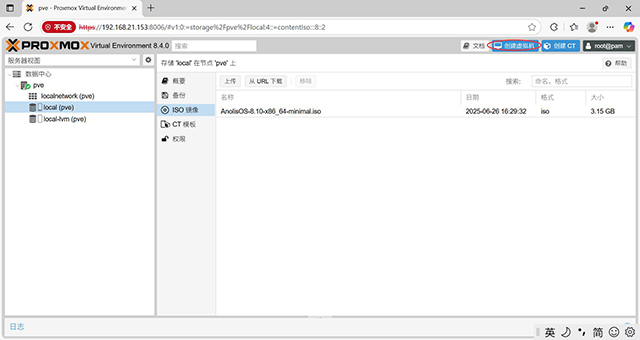
创建虚拟机
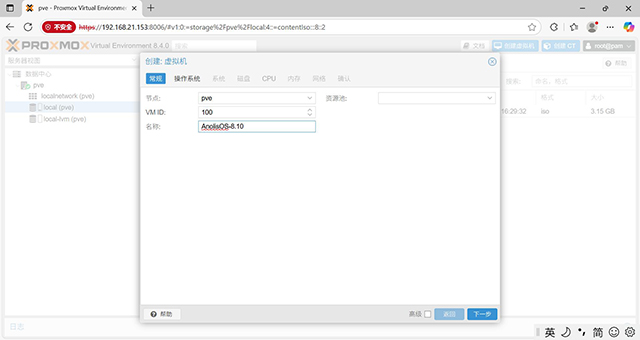
名称:AnolisOS-8.10
其他选项默认即可
下一步
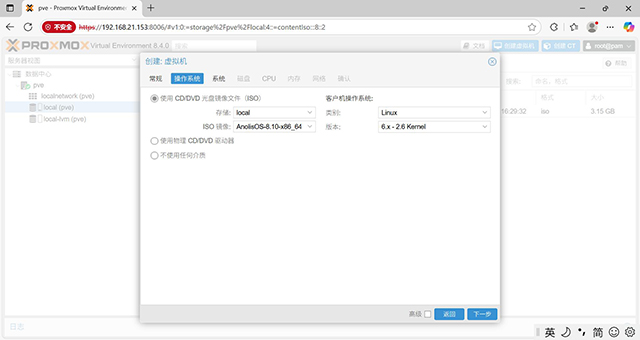
在ISO镜像中:选择系统镜像文件
其他选项默认即可
下一步
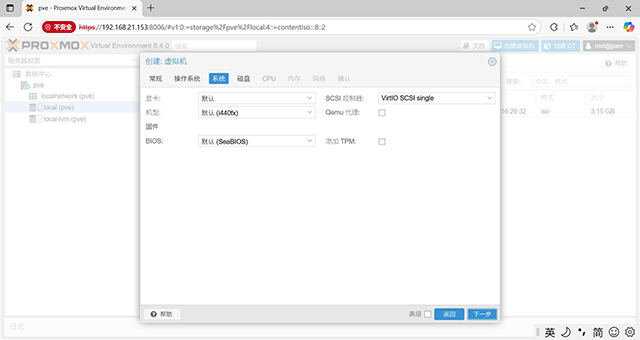
默认即可
下一步
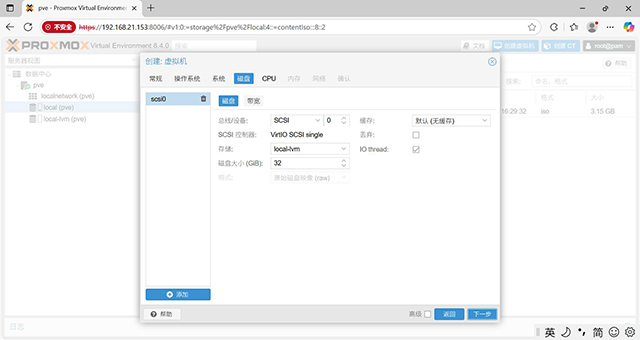
磁盘大小,根据需求进行设置,我们这里默认32就行
下一步
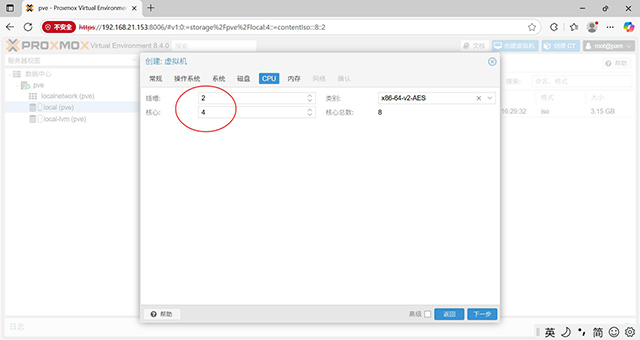
CPU设置,根据自己的需求进行设置
插槽:2
核心:2
其他选项默认即可
下一步
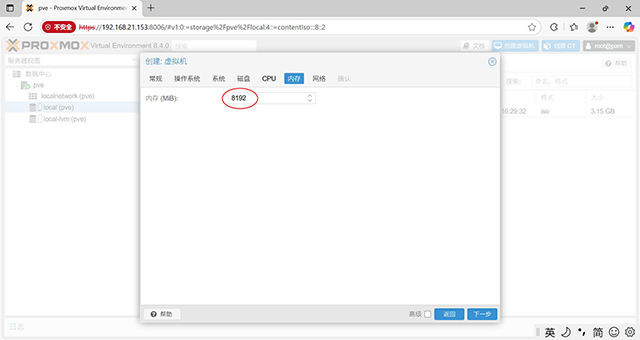
内存设置,根据自己的需求进行设置
我这里设置8GB
下一步
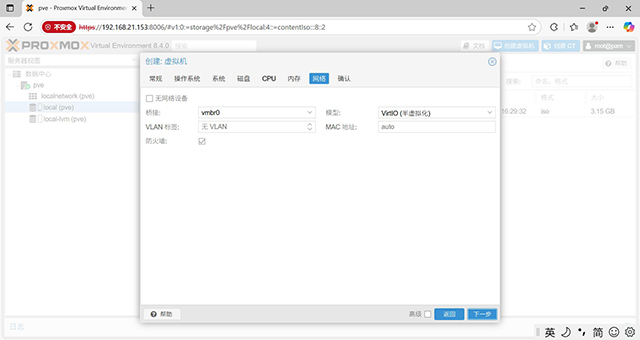
网络设置默认即可
下一步
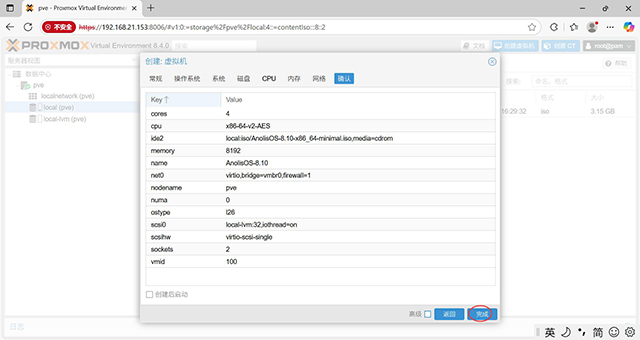
设置完成,检查确认页面
没有问题的话,点完成
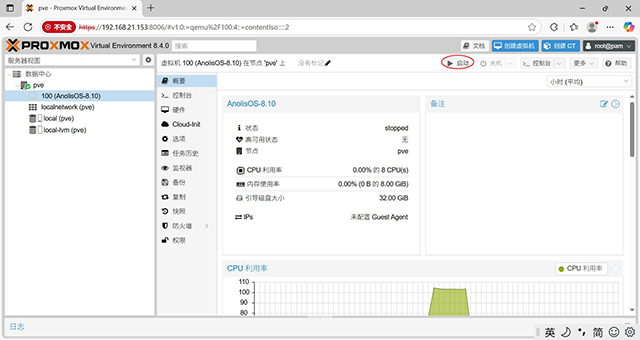
虚拟机设置完成后启动,开启虚拟机系统
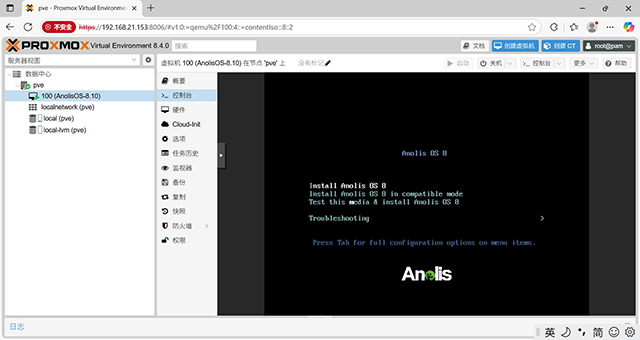
切换到虚拟机控制台,安装系统
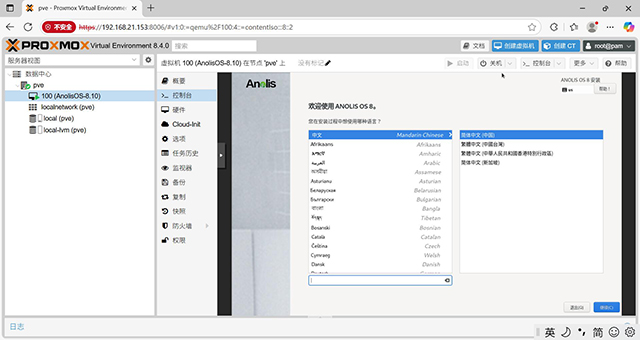
这里我们使用中文进行安装测试
正式服务器建议选择英文继续
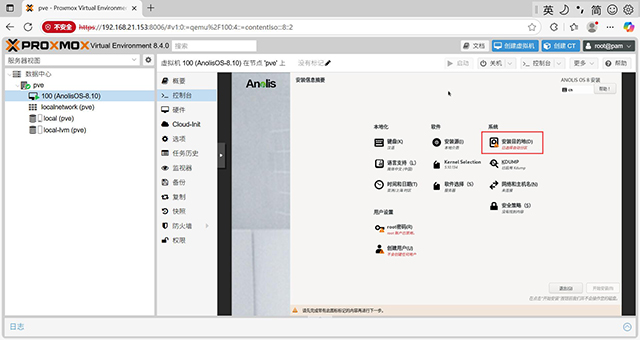
系统磁盘设置
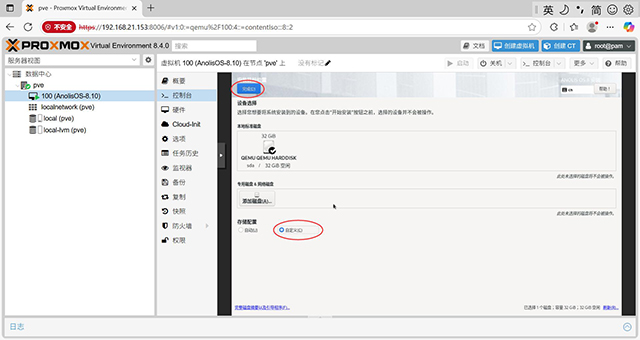
选择自定义分区
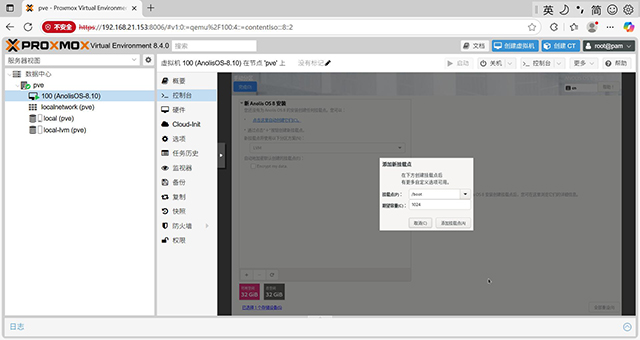
使用LVM分区
创建/boot分区
添加挂载点
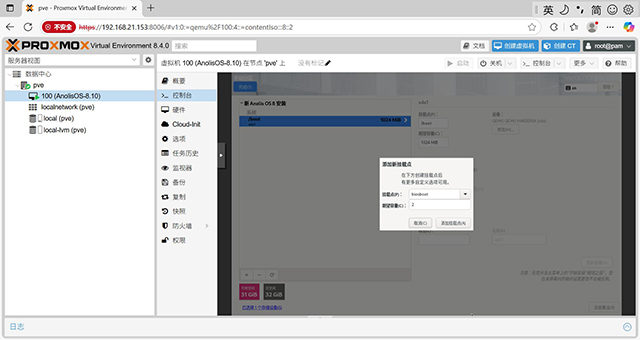
设置biosboot分区
添加挂载点
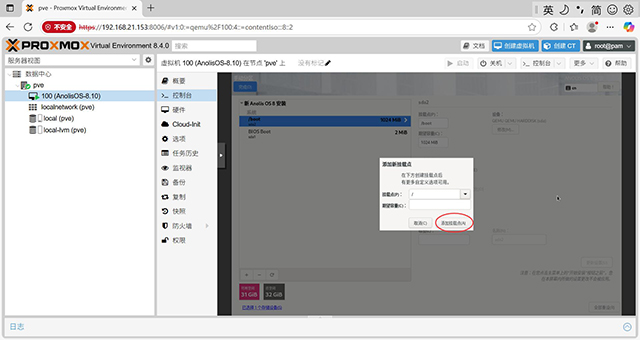
创建/分区
容量不填,默认使用剩余全部容量
添加挂载点
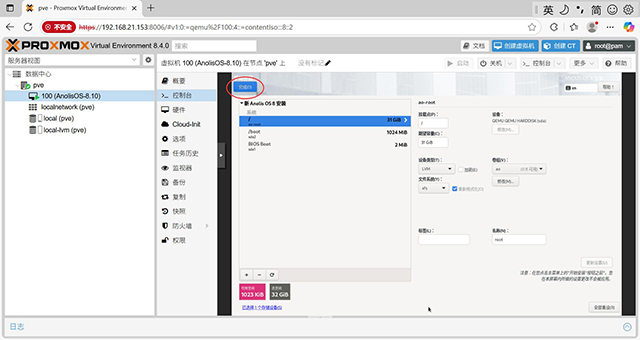
磁盘分区完成
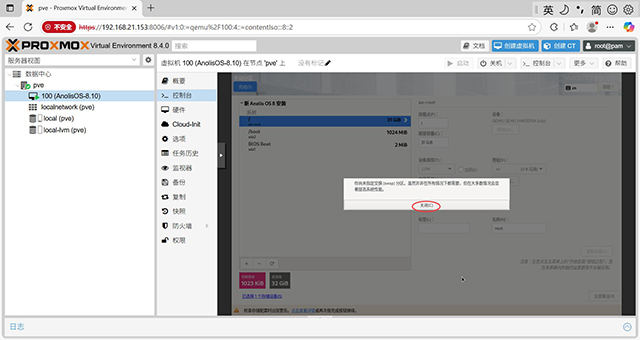
不需要创建swap分区
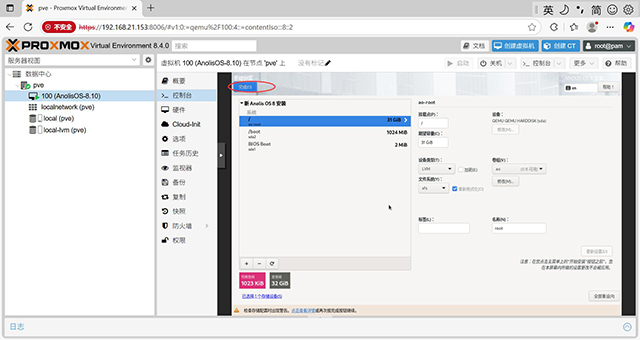
完成
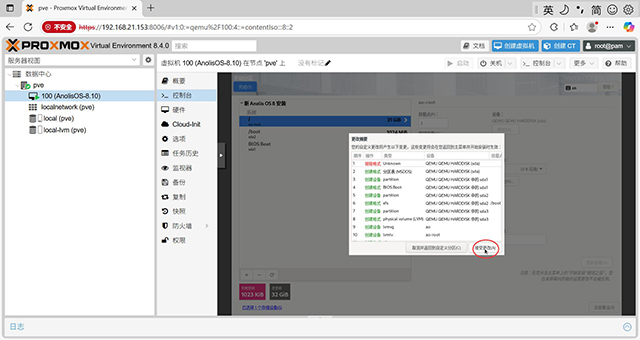
接受更改
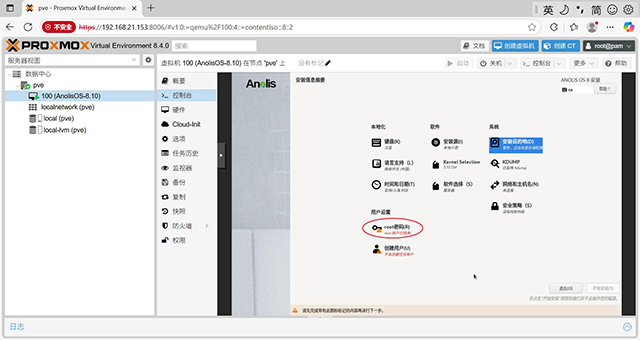
设置Root密码
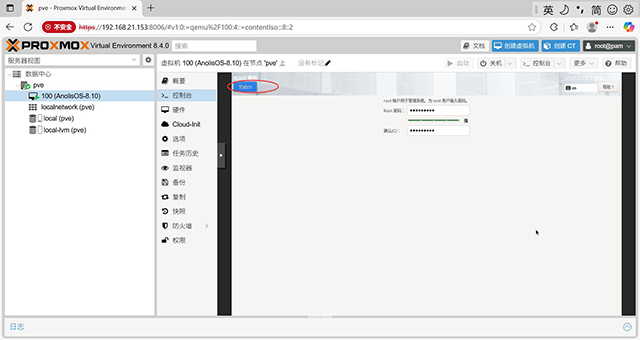
设置密码
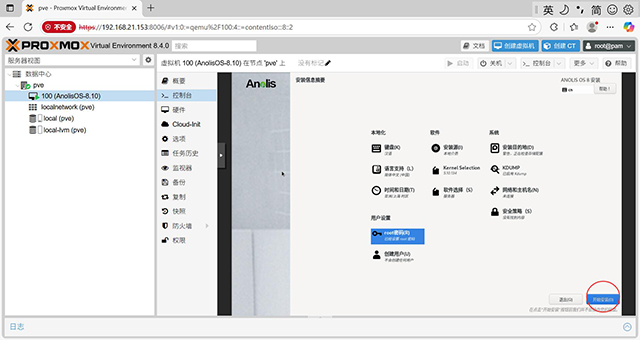
系统设置完成,点开始安装
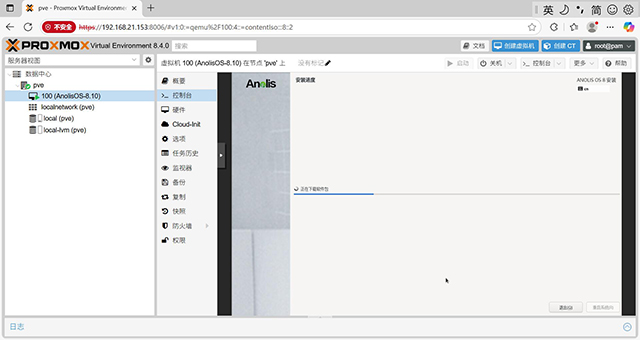
系统正在安装中
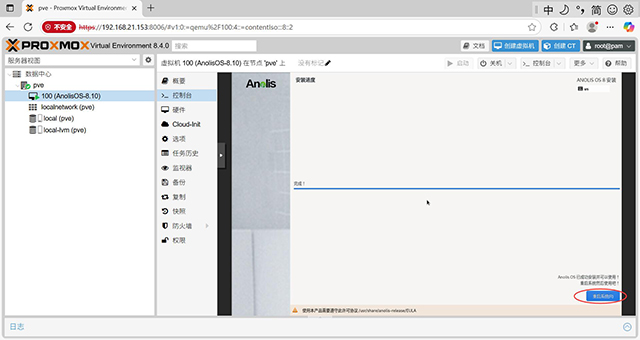
系统安装完成,重启系统
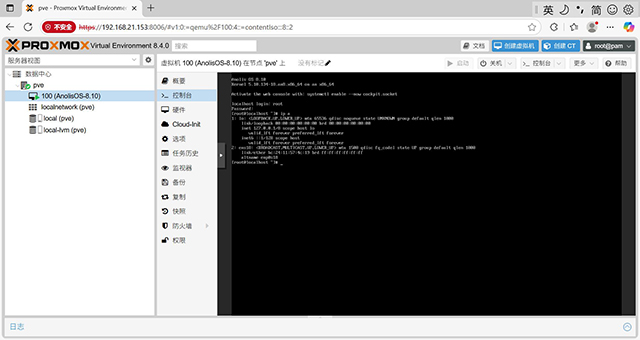
登录到刚才安装好的虚拟机系统
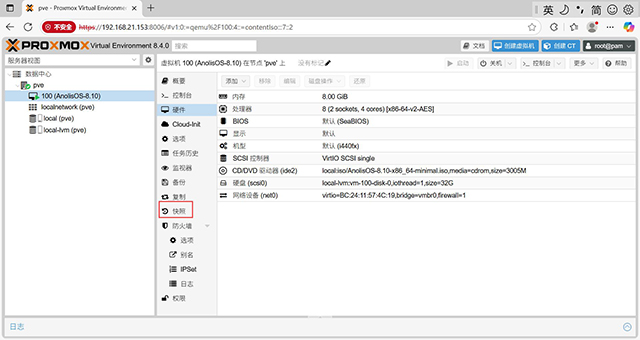
可以对虚拟机进程备、快照等操作。
至此,开源的虚拟化平台Proxmox VE安装部署完成。

 ②190706903
②190706903  ③203744115
③203744115 





